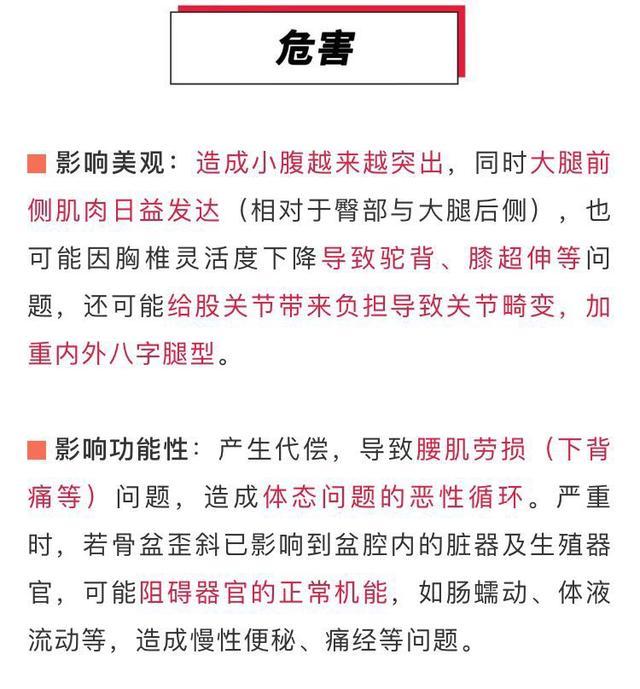ae特效学习技巧(同种类型不同效果)
效果图
这个教程我们做过类似的,不知道你们还记得不,现在这个又是不一样的了(每天5分钟,充实一整天)

1、
- 首先打开我们的AE

2、
- 新建一个合成,1280*720px,持续时间5秒,黑色画布

3、
- 新建一个纯色背景,命名为BG
- 在效果栏搜索Particular效果,拖入BG图层中
- 在Emitter里,将Emitter Type改为Box,Vrlocity改为10,Emitter Size X改为1600,Emitter Size Y改为850,Emitter Size Z改为2100
- 在Particle里,将Life改为2,Life Random改为100,Sphere Feather改为0,Size改为3,Size Random改为100,Size over Life曲线改为左低中高右低,Opacity Random改为100,Opacity over Life曲线改为左低中高右低,Color改为粉红色
- 将我们的素材标识导入AE中
- 在效果栏搜索线性擦除拖入素材图层中,擦除角度改为145
- 将时间线移动到0秒,过渡完成改为0,打上关键帧,时间线移动到2秒,过渡完成改为100
- 复制线性擦除效果,得到线性擦除2效果,将擦除角度改为325
- 将时间线移动到0秒,过渡完成改为94,打上关键帧,时间线移动到2秒,过渡完成改为0
- 然后将线性擦除2效果隐藏

4、
- 复制一层素材图层,将线性擦除2效果打开,预合成图层,命名为发射器
- 在新建一个50%黑色的灰色图层,将线性擦除效果复制到图层中
- 时间线移动到0秒,过渡完成改为32,时间线移动到2秒,过渡完成改为68
- 点击灰色图层,预合成,命名为扭曲
- 进入扭曲图层,新建一个纯色图层,在效果栏搜索分形杂色拖入图层中
- 将对比度改为170,亮度改为-20,复杂度改为4,演化的表达式输入time*200
- 返回主合成,将扭曲图层隐藏
- 点击发射器图层,在效果栏搜索置换图、Starglow拖入图层中
- 在置换图里,将置换图层改为扭曲,用于水平置换改为明亮度,最大水平置换改为-30,用于垂直置换改为明亮度,最大垂直置换改为-10,置换图特性改为伸缩对应以适合,边缘特性勾选像素回绕
- 在Starglow里,将Preset改为White V,Streak Length改为20,Boost Light改为11

5、
- 新建一个纯色图层,命名为粒子
- 点击发射器图层,将3D图层打开
- 在点击粒子图层,在效果栏搜索Particular拖入图层中
- 在Emitter里,将Particles改为50000,Emitter Type改为Layer,Velocity改为30,Layer Emitter-Layer改为发射器,Layer Sampling改为Particle Birth Time,Layer RGB Usage改为None
- 在Particle里,将Life改为1.2,Sphere Feather改为0,Size改为10,Size Random改为100,Size over Life曲线改为左高右低,Opacity Random改为100,Opacity over Life曲线改为左高右低,Set Color改为Over Life,Color Random改为25,Color over Life改为白粉紫
- 在Physics里,将Air-Wind X改为-70,Wind Y改为-130,Turbulence Field-Affect Positio改为200

5、
- 这样动画就做好了

结语:这个教程里面线性擦除的参数是不一样的,你们导入不一样的素材,参数就不一样,也可以用文字图层来替代(新知识点0个)
,免责声明:本文仅代表文章作者的个人观点,与本站无关。其原创性、真实性以及文中陈述文字和内容未经本站证实,对本文以及其中全部或者部分内容文字的真实性、完整性和原创性本站不作任何保证或承诺,请读者仅作参考,并自行核实相关内容。文章投诉邮箱:anhduc.ph@yahoo.com